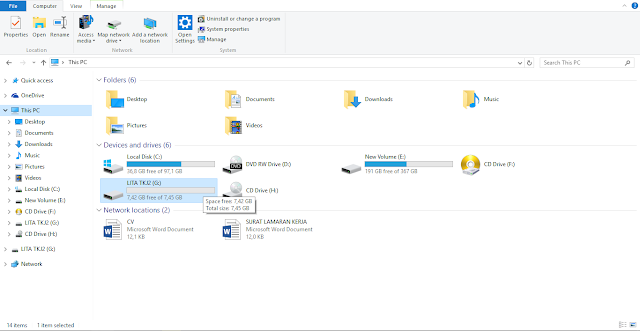503 valid RCPT Command Must Precede DATA
Jika suatu saat program email Anda (terutama Microsoft Outlook) mengalami error “503 valid RCPT Command Must Precede DATA” pada saat pengiriman email, maka di bawah ini saya sampaikan beberapa langkah untuk mengatasinya.
Mengatasi Error 503
- Apostrop – hapus setiap apostrop (tanda kutip single) atau karakter non-alfabet lain dari nama account email pada program email Anda.
- VPN – kalau Anda mengirim email melalui VPN, maka akan muncul error ini. Coba putus koneksi VPN sebelum mengirim/menerima email.
- Full mailbox – pastikan mailbox tidak penuh (melebihi quota). Anda bisa menghilangkan tanda check pada opsi berikut (peringatan: dengan menghilangkan tanda check ini maka setelah program email selesai mendownload seluruh email, maka data email yang ada di server akan dihapus). Dalam Outlook buka Tools > Account Setting > More Settings > Advanced > Uncheck “leave a copy of this message on the server.”
- SMTP port – gunakan port 27 (sebagai pengganti port 25) untuk email keluar.
- Server authentication – setup email keluar Anda untuk menggunakan outgoing server authentication (mengirim email dengan login menggunakan alamat email dan password email Anda). Dalam Outlook, buka Tools > Account Settings > More Settings > Advanced dan ubah outgoing server ke ‘Auto.’ Kemudian, buka kembali ke More Settings > Outgoing Server lalu check kotak “My outgoing server uses the same authentication as my incoming server”. Apabila Anda memilih “remember your password” maka Anda tidak perlu mengetik password setiap kali Anda mengirim email.
- Sender matching – pastikan Anda mengirim email menggunakan alamat email Anda yang sama dengan yang akan dilihat nanti oleh penerima email (Jadi JANGAN mengisi data alamat email “from” yang berbeda dengan alamat email yang Anda gunakan untuk outgoing mail settings).
- Outlook PST files – kadang-kadang juga error 503 disebabkan oleh adanya file corrupt pada file Outlook PST (mail archive). Coba lakukan perbaikan file ini.
- Mail Screening – jika setelah melakukan langkah-langkah di atas masih belum juga berhasil, solusi terakhir cek apakah Anda menggunakan program mail screening, misalnya Mail Washer atau program anti virus yang ada fasilitas mail screening. Coba nonaktifkan fasilitas mail screening tersebut.
Semoga dengan melakukan langkah-langkah di atas, sekarang program email Anda telah kembali berfungsi normal.